检索结果共
个
1.1
课程介绍
1.2
课程学习指南
1.3
结课作业
1.4
PS入门知识
1.4.1
本节学习指南
1.4.2
工作区域
1.4.3
实践项目:由屋角初识PS
1.4.4
基本概念和基本操作
1.4.5
选框工具组
1.4.6
套索工具组
1.4.7
魔棒工具组
1.4.8
辅助工具
1.4.9
实践项目:从蔬菜到图层
1.5
第1章 小测验
2.1
本章学习指南
2.2
图像的移动和变换
2.3
修复画笔工具组
2.4
历史记录画笔工具组
2.5
图像的修饰(橡皮/渐变/调色)
2.6
图章工具组
2.7
实践项目:透视裁剪倾斜图片
2.8
实战项目:去除图片的小瑕疵
2.9
实战项目:人物面部修图技巧
2.10
实战项目:打造唯美人像
2.11
实战项目:人像综合修图
2.12
第2章 小测验
3.1
本章学习指南
3.2
颜色模式
3.3
色阶
3.4
曲线
3.5
图像色彩的调节
3.6
实践项目:快速改变天空颜色
3.7
亮度/对比度/曝光度
3.8
色相/饱和度/自然饱和度
3.9
色彩平衡
3.10
实践项目:将普通照片变美图
3.11
实践项目:匹配图片颜色
3.12
实践项目:替换图片颜色
3.13
实践项目:调出冷调人物照片
3.14
第3章 小测验
4.1
本章学习指南
4.2
图层的基础知识
4.3
图层的基本操作
4.4
图层的混合
4.5
图层的样式
4.6
蒙版的使用
4.7
实践项目:菜单设计与制作
4.8
实战项目:人像排版
4.9
实战项目:海报设计
4.10
第4章 小测验
5.1
本章学习指南
5.2
滤镜的使用
5.3
液化滤镜
5.4
文字的创建与编辑
5.5
Gif 动画制作
5.6
3D功能的使用
5.7
路径的编辑与管理
5.8
切片与Web图形处理
5.9
实践项目:火焰文字的制作
5.10
实战项目:立体文字的制作
5.11
实战项目:秋季上新海报标题文字制作
5.12
实践项目:自动化批处理图像
5.13
实践项目:名字设计
5.14
第5章 小测验
8.1
获奖作品赏析-正负形
8.2
获奖作品赏析-同构
8.3
获奖作品赏析-异影
8.4
获奖作品赏析-对比 特异
8.5
获奖作品赏析-比喻 拟人
8.6
获奖作品赏析-聚集
8.7
获奖作品赏析-夸张
8.8
获奖作品赏析-联想 想象
8.9
获奖作品赏析-情景带入
8.10
获奖作品赏析-摄影手法
8.11
获奖作品赏析-文字创意
8.12
获奖作品赏析-谐趣模仿(典故)
8.13
获奖作品赏析-形式创新
8.14
获奖作品赏析-形式借鉴
8.15
获奖作品赏析-以小见大
8.16
其他获奖作品
8.17
本章讨论
9.1
图像的选择
9.2
按颜色制作选区
9.3
利用快速蒙版制作选区
9.4
通道的使用
9.5
项目实战:抠图
9.6
实战项目:毛发人物通道抠图
9.7
实战项目:人像抠图做证件照
9.8
本章讨论和测验
10
10.1
实战项目:书籍封面设计
10.2
实战项目:给动漫线稿上色
10.3
实战项目:景观剖视图制作
10.4
实战项目:CD封套及盘面设计
10.5
实战项目:包装设计
10.6
实战项目:POP广告制作
10.7
实战项目:通知单设计
10.8
本章讨论
三、辅助工具(视图控制、颜色设置、撤销)
1.视图控制
(1)视图控制工具:
![]() 缩放工具(Z):用于控制图像显示百分比,单击放大,Alt+单击缩小,双击100%显示图像,框选放大局部。
缩放工具(Z):用于控制图像显示百分比,单击放大,Alt+单击缩小,双击100%显示图像,框选放大局部。
![]() 抓手工具(H):用来平移图像,双击适合屏幕,使用其它工具时按“空格”键可临时切换为抓手工具。
抓手工具(H):用来平移图像,双击适合屏幕,使用其它工具时按“空格”键可临时切换为抓手工具。
工具选项栏:选择缩放工具或抓手工具后,配合工具选项栏进行设置。
(2)【视图】菜单
【视图/放大】(Ctrl+“+”) 【视图/缩小】(Ctrl+“-”)
(3)其他方法:
1)【导航器】面板:可拖动下方滑动条,按Ctrl键框选可放大图像局部区域,并可移动框选区域。
2)状态栏:选择缩放比例。
★注意:视图的缩放只是影响显示比例,并不改变图像的实际尺寸。(缩放范围:一个像素大小——3200%)

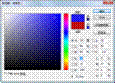
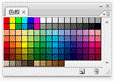

(1)工具箱和拾色器
1)【文件/新建】,新建一个文档,绘制矩形,并选中该矩形,在控制栏调整属性。
2)双击“前景色”或“背景色”块,弹出拾色器,设置颜色(先移动色谱上的滑动条,再从左边单击选择颜色);
3)单击左下角![]() (D键),设为默认黑白色。单击右上角
(D键),设为默认黑白色。单击右上角![]() ,交换“前景色”和“背景色”的颜色(X键)。
,交换“前景色”和“背景色”的颜色(X键)。
4)打开图片,使用油漆桶为图像局部填充前景色。新建文档,Ctrl+Del 填充背景色,Alt+Del填充前景色。
(2)其他设置方法
【色板】面板:在色板列表中单击颜色块,可设为前景色或背景色。
【颜色】面板:面板左侧可切换选择前景色还是背景色,双击可弹出拾色器。
3.命令的撤销与还原
【编辑/还原(重做)】(Ctrl+Z)只能撤销一次
【文件/恢复】(F12)恢复到上次保存后的状态
【编辑/后退一步】Alt+Ctrl+Z 可撤销多次
【编辑/前进一步】Shift+Ctrl+Z 还原撤销的操作,可还原多次

